Bagaimana untuk menambah TV pada Mijia
Editor PHP Zimo membawakan anda panduan terperinci tentang cara menambahkan peranti TV dalam Apl Mijia. Sebagai ahli rumah pintar, TV Pintar Mijia boleh merealisasikan fungsi seperti alat kawalan jauh dan pautan pintar melalui Apl Mijia. Melalui artikel ini, anda akan belajar dengan mudah cara menambahkan peranti TV pada Apl Mijia untuk menjadikan kehidupan pintar anda lebih mudah dan selesa.

1. Selepas memuat turun APP Mijia, buat atau log masuk ke akaun Xiaomi.
2. Kaedah menambah:
Selepas peranti baharu dihidupkan, dekatkan telefon dengan peranti dan hidupkan TV Xiaomi Dalam keadaan biasa, gesaan sambungan akan muncul proses sambungan. 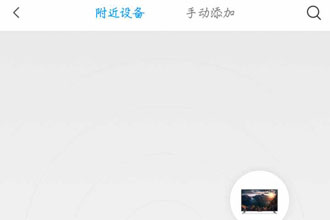
Jika tiada gesaan muncul, anda juga boleh menambah peranti secara manual Kaedahnya ialah: selepas memasuki APP rumah pintar, klik tab pertama "Peranti Saya" di bahagian bawah sebelah kiri, beralih ke halaman dan klik "+. butang " di bahagian atas sebelah kanan. Masukkan halaman "Pilih peranti yang ingin anda sambungkan" dan tunggu senarai dimuat semula sebelum memilih peranti yang ingin anda sambungkan. Jika peranti tidak dipaparkan dalam senarai, anda boleh mengklik butang "Tambah Secara Manual" di bawah dan pilih peranti untuk disambungkan dalam senarai. Untuk peranti Bluetooth, anda perlu menghidupkan pilihan Bluetooth dalam tetapan sistem telefon, kemudian klik butang "Imbas Peranti", dan kemudian klik untuk memasuki proses sambungan peranti selepas peranti dimuat semula.
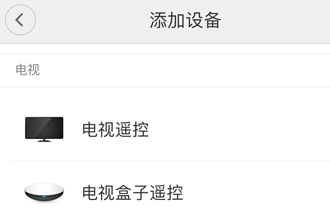
3. Hidupkan Xiaomi TV anda dan log masuk ke akaun Xiaomi anda Selepas log masuk, klik "Pengurusan Kebenaran" untuk mendayakan kebenaran Mijia.
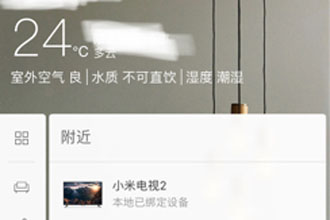
TV tidak boleh ditambah ke bilik?
TV akan dipaparkan secara automatik apabila anda log masuk dengan akaun Xiaomi dan akaun Mijia yang sama.
Gesaan "peranti luar talian" muncul?
Apabila gesaan "Peranti Luar Talian" muncul, ia mungkin disebabkan oleh persekitaran rangkaian semasa yang lemah atau gangguan kuasa pada peranti.
Jika peranti disambungkan melalui WiFi atau Zigbee, sila cuba operasi berikut: 1. Sama ada peranti disambungkan ke bekalan kuasa 2. Sama ada penghala boleh menyambung ke rangkaian luaran 3. Cuba matikan dan mulakan semula peranti; 4. Jika penghala menukar kata laluan, sila cuba lagi Sediakan peranti.
Jika peranti disambungkan melalui Bluetooth, sila cuba operasi berikut: 1. Sila sahkan sama ada Bluetooth telefon mudah alih dihidupkan 2. Sila sahkan sama ada peranti itu berdekatan 3. Sila semak sama ada peranti dihidupkan; pada; 4. Sila sahkan bahawa peranti tidak diduduki oleh orang lain.
Selepas menyemak, sila cuba kembali ke senarai peranti untuk memuat semula status peranti.
Kemudian editor laman web ini telah memberi anda pemahaman yang lebih baik tentang cara menambah peranti dalam aplikasi Mijia Jadi jika anda fikir panduan tutorial ini berguna kepada anda, saudara-saudari, sila ingat untuk mengembalikannya mengetahui kandungan yang lebih menarik, sila ingat untuk mengikuti laman web ini, tapak web yang boleh memberikan anda kandungan berkualiti tinggi dan sejumlah besar strategi dan maklumat permainan, membolehkan anda berenang di syurga permainan dan membawa anda mudah dan Pengalaman membaca yang menyeronokkan!Atas ialah kandungan terperinci Bagaimana untuk menambah TV pada Mijia. Untuk maklumat lanjut, sila ikut artikel berkaitan lain di laman web China PHP!

Alat AI Hot

Undresser.AI Undress
Apl berkuasa AI untuk mencipta foto bogel yang realistik

AI Clothes Remover
Alat AI dalam talian untuk mengeluarkan pakaian daripada foto.

Undress AI Tool
Gambar buka pakaian secara percuma

Clothoff.io
Penyingkiran pakaian AI

AI Hentai Generator
Menjana ai hentai secara percuma.

Artikel Panas

Alat panas

Notepad++7.3.1
Editor kod yang mudah digunakan dan percuma

SublimeText3 versi Cina
Versi Cina, sangat mudah digunakan

Hantar Studio 13.0.1
Persekitaran pembangunan bersepadu PHP yang berkuasa

Dreamweaver CS6
Alat pembangunan web visual

SublimeText3 versi Mac
Perisian penyuntingan kod peringkat Tuhan (SublimeText3)

Topik panas
 1376
1376
 52
52
 Cara berkongsi peranti dengan ahli keluarga di Mijia_Cara mengendalikan peranti kongsi di Mijia
Mar 21, 2024 pm 12:48 PM
Cara berkongsi peranti dengan ahli keluarga di Mijia_Cara mengendalikan peranti kongsi di Mijia
Mar 21, 2024 pm 12:48 PM
Mijia menyokong pengguna untuk berkongsi peranti dengan ahli keluarga untuk digunakan bersama, seperti menonton video pengawasan bersama. Jadi bagaimanakah Mijia berkongsi peranti dengan ahli keluarga? Izinkan saya memperkenalkannya kepada anda secara terperinci di bawah. Cara berkongsi peranti dengan ahli keluarga dalam Mijia 1. Buka Pilihan Saya dalam aplikasi Mijia dan pilih Perkongsian 2. Klik Keluarga Dikongsi untuk memasuki pengurusan bilik keluarga dan klik Berkongsi Ahli 3. Kongsi melalui akaun Xiaomi atau WeChat dan pilih rakan yang perlu berkongsi , pilih Hantar.
 Cara menonton main balik pengawasan pada perkongsian tutorial main balik video Mijia_Mijia
Mar 21, 2024 am 08:20 AM
Cara menonton main balik pengawasan pada perkongsian tutorial main balik video Mijia_Mijia
Mar 21, 2024 am 08:20 AM
Mijia boleh menyambung ke kamera Xiaomi dan melihat video pengawasan masa nyata dan video main balik pengawasan. Jadi bagaimanakah Mijia melihat main balik pengawasan? Biar saya berikan anda tutorial terperinci di bawah. Cara menonton main balik pengawasan pada Mijia 1. Selepas memasuki aplikasi Mijia, dalam peranti, kami memilih peranti kamera Mijia untuk masuk. 2. Selepas masuk, halaman akan memaparkan gambar masa nyata pemantauan semasa Pada masa ini, kami meluncur ke kiri. 3. Luncurkan ke masa yang ditentukan untuk melihat video main balik kamera. 4. Pada masa yang sama, anda juga boleh mengklik ikon tiga titik di penjuru kanan sebelah atas untuk memilih pilihan pengurusan fail. 5. Pada halaman pengurusan fail, klik pilihan kad memori kamera untuk masuk. 6. Selepas masuk, anda juga boleh memilih tarikh dan masa untuk melihat video main balik kamera.
 Bagaimana untuk menambah TV pada Mijia
Mar 25, 2024 pm 05:00 PM
Bagaimana untuk menambah TV pada Mijia
Mar 25, 2024 pm 05:00 PM
Ramai pengguna semakin memihak kepada ekosistem elektronik sambung rumah pintar Xiaomi dalam kehidupan moden Selepas menyambung ke APP Mijia, anda boleh mengawal peranti yang disambungkan dengan mudah dengan telefon bimbit anda Namun, ramai pengguna masih tidak tahu cara menambah Mijia rumah mereka, maka panduan tutorial ini akan membawakan kepada anda kaedah dan langkah sambungan khusus, dengan harapan dapat membantu semua orang yang memerlukan. 1. Selepas memuat turun APP Mijia, buat atau log masuk ke akaun Xiaomi. 2. Kaedah menambah: Selepas peranti baharu dihidupkan, dekatkan telefon dengan peranti dan hidupkan TV Xiaomi Dalam keadaan biasa, gesaan sambungan akan muncul. Jika tiada gesaan muncul, anda juga boleh menambah peranti secara manual Kaedahnya ialah: selepas memasuki APP rumah pintar, klik butang pertama di sebelah kiri bawah
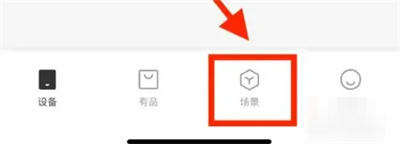 Bagaimana untuk menyediakan adegan pintar pada Mijia
Mar 28, 2024 pm 05:30 PM
Bagaimana untuk menyediakan adegan pintar pada Mijia
Mar 28, 2024 pm 05:30 PM
Ramai rakan menyatakan bahawa mereka ingin tahu cara menyediakan adegan pintar dalam perisian Mijia Izinkan saya memperkenalkan kaedah operasi kepada anda Rakan yang belum tahu, datang dan lihat dengan saya. 1. Selepas membuka APP Mijia pada telefon anda, klik item "Adegan" dalam bar pilihan di bahagian bawah untuk menukar. 2. Kemudian klik ikon "+" di penjuru kanan sebelah atas halaman untuk membukanya. 3. Pilih keadaan pemandangan pada halaman syarat pemilihan, seperti mengklik pada "Pelaksanaan Manual". 4. Seterusnya, klik "Lampu Tepi Katil Mijia" dalam "Peranti Pintar" untuk masuk. 5. Selepas datang ke halaman baharu, klik untuk memilih item "Hidupkan lampu dan matikan". 6. Tetingkap untuk menetapkan nama akan muncul pada halaman akhir, masukkan nama adegan di dalamnya dan klik butang "OK" di bawah apabila selesai.
 Tutorial menambah cakera keras baharu dalam win11
Jan 05, 2024 am 09:39 AM
Tutorial menambah cakera keras baharu dalam win11
Jan 05, 2024 am 09:39 AM
Semasa membeli komputer, kita mungkin tidak semestinya memilih cakera keras yang besar Pada masa ini, jika kita ingin menambah cakera keras baru ke win11, kita boleh memasang cakera keras baharu yang kita beli dahulu, dan kemudian menambah partition pada komputer. Tutorial menambah cakera keras baharu dalam win11: 1. Mula-mula, kita buka hos dan cari slot cakera keras. 2. Selepas menemuinya, kita sambungkan dahulu "kabel data", yang biasanya mempunyai reka bentuk yang tidak boleh dimasukkan, terbalikkan arahnya. 3. Kemudian masukkan cakera keras baharu ke dalam slot pemacu keras. 4. Selepas memasukkan, sambungkan hujung kabel data yang satu lagi ke papan induk komputer. 5. Selepas pemasangan selesai, anda boleh meletakkannya semula ke dalam hos dan menghidupkannya. 6. Selepas boot, kita klik kanan "Komputer Ini" dan buka "Pengurusan Komputer" 7. Selepas dibuka, klik "Pengurusan Cakera" di sudut kiri bawah 8. Kemudian di sebelah kanan anda boleh
 Tutorial untuk membuat pintasan desktop dengan cepat dalam Win11
Dec 27, 2023 pm 04:29 PM
Tutorial untuk membuat pintasan desktop dengan cepat dalam Win11
Dec 27, 2023 pm 04:29 PM
Dalam win11, kami boleh memulakan perisian atau fail dengan cepat pada desktop dengan menambahkan pintasan desktop dan kami hanya perlu mengklik kanan fail yang diperlukan untuk beroperasi. Tambah pintasan desktop dalam win11: 1. Buka "PC ini" dan cari fail atau perisian yang ingin anda tambahkan pintasan desktop. 2. Selepas menemuinya, klik kanan untuk memilihnya dan klik "Show more options" 3. Kemudian pilih "Send to" - "Desktop Shortcut" 4. Selepas operasi selesai, anda boleh mencari jalan pintas pada desktop.
 Bagaimana untuk menambah skrip baharu dalam Tampermonkey-Bagaimana untuk memadam skrip dalam Tampermonkey
Mar 18, 2024 pm 12:10 PM
Bagaimana untuk menambah skrip baharu dalam Tampermonkey-Bagaimana untuk memadam skrip dalam Tampermonkey
Mar 18, 2024 pm 12:10 PM
Sambungan Chrome Tampermonkey ialah pemalam pengurusan skrip pengguna yang meningkatkan kecekapan pengguna dan pengalaman menyemak imbas melalui skrip Jadi bagaimanakah Tampermonkey menambah skrip baharu? Bagaimana untuk memadam skrip? Biarkan editor memberi anda jawapan di bawah! Cara menambah skrip baru pada Tampermonkey: 1. Ambil GreasyFork sebagai contoh Buka halaman web GreasyFork dan masukkan skrip yang anda mahu ikuti. 2. Pilih skrip , selepas memasuki halaman skrip, anda boleh melihat butang untuk memasang skrip ini 3. Klik untuk memasang skrip ini untuk datang ke antara muka pemasangan. Hanya klik di sini untuk memasang 4. Kita boleh melihat satu klik yang dipasang dalam skrip pemasangan.
 Bagaimana untuk menyambung ke rangkaian Polygon dalam dompet MetaMask? Panduan tutorial untuk menyambung dompet MetaMask ke rangkaian Polygon
Jan 19, 2024 pm 04:36 PM
Bagaimana untuk menyambung ke rangkaian Polygon dalam dompet MetaMask? Panduan tutorial untuk menyambung dompet MetaMask ke rangkaian Polygon
Jan 19, 2024 pm 04:36 PM
Cara menambah rangkaian PolygonMainnet Untuk menggunakan MATIC (Polygon) dengan Metamask, anda perlu menambah rangkaian peribadi yang dipanggil "PolygonMainnet". Pemindahan masuk dengan alamat rangkaian yang salah boleh menyebabkan masalah, jadi pastikan anda menggunakan rangkaian "PolygonMainnet" sebelum memindahkan keluar daripada $MATIC. Dompet Metamask disambungkan ke mainnet Ethereum secara lalai, tetapi kami hanya boleh menambah "PolygonMainnet" dan menggunakan $MATIC. Hanya beberapa langkah salin dan tampal mudah dan anda sudah selesai. Pertama, dalam dompet Metamask, klik pada pilihan rangkaian di sudut kanan atas dan pilih "C




